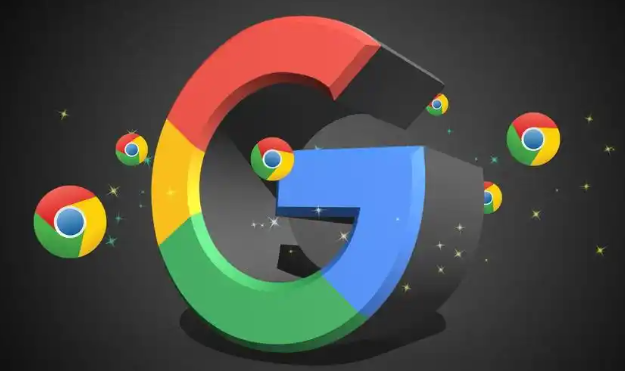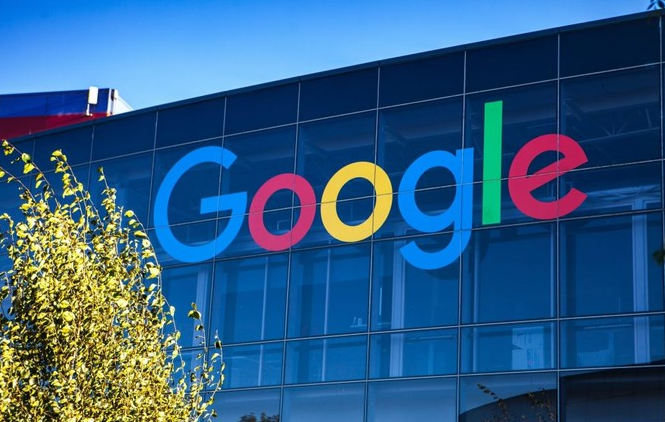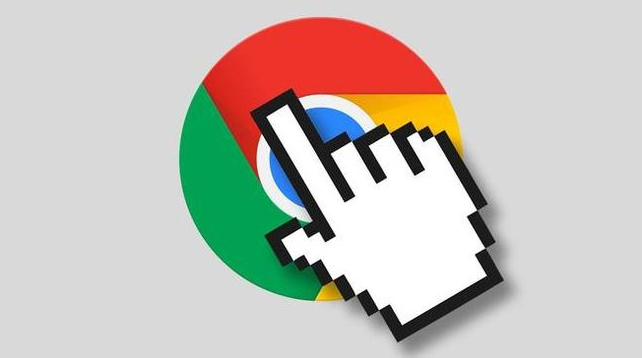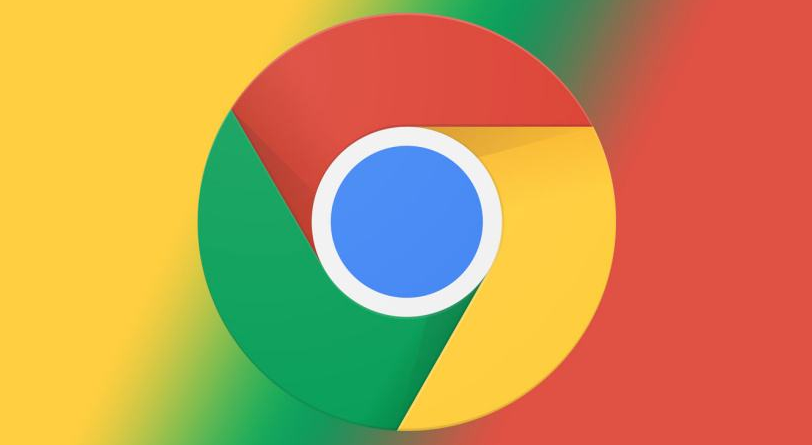当前位置:
首页 >
Google Chrome下载功能被浏览器策略限制的处理办法
Google Chrome下载功能被浏览器策略限制的处理办法
时间:2025-06-03
来源:谷歌浏览器官网
详情介绍

一、检查浏览器安全设置
1. 查看安全软件限制:部分安全软件可能会限制Chrome的下载功能。检查电脑上安装的杀毒软件、防火墙等安全软件的设置。进入安全软件的设置界面,查找与网络访问或下载相关的选项。例如,在某些杀毒软件中,可能会有“网页防护”或“网络监控”等功能模块,查看是否将Chrome的下载功能误识别为风险行为而进行限制。如果发现相关限制,可以将Chrome添加到信任列表或调整相关规则,允许下载功能正常使用。
2. 检查浏览器安全策略:Chrome自身有安全策略设置。在Chrome地址栏输入“chrome://policy”,可以查看浏览器的安全策略。如果下载功能受到策略限制,可能是某些策略阻止了特定类型文件的下载或限制了下载来源。比如,如果策略禁止下载可执行文件(.exe格式),而你正在尝试下载这类文件,就会受到限制。可以根据实际需求,在管理员权限下(如果有必要)调整这些安全策略,但要注意调整后的风险。
二、清除浏览器数据和重置设置
1. 清除缓存和Cookie:缓存和Cookie中可能存在损坏的数据或错误的设置,影响下载功能。点击右上角的三个点,选择“设置”,在“隐私和安全”部分,点击“清除浏览数据”。选择清除“缓存图片和文件”以及“Cookie和其他网站数据”等选项,然后点击“清除数据”。这有助于消除可能干扰下载功能的临时数据问题。
2. 重置浏览器设置:如果清除数据后下载功能仍然受限,可以尝试重置浏览器设置。在“设置”页面中,找到“高级”选项,然后选择“将设置还原为原始默认设置”。不过要注意,重置设置会清除一些个性化的配置,如收藏夹、扩展程序等,需要提前做好备份。
三、检查下载相关的扩展程序
1. 禁用可疑扩展程序:某些扩展程序可能会与Chrome的下载功能产生冲突。进入“更多工具”中的“扩展程序”页面,逐一检查已安装的扩展。如果发现某个扩展程序可能影响下载,可以将其禁用。例如,一些广告拦截扩展程序可能会阻止某些文件的下载链接正常触发,禁用后看下载功能是否恢复。
2. 更新扩展程序:过时的扩展程序也可能导致问题。在扩展程序管理页面中,查看每个扩展程序是否有“更新”按钮,如果有,点击更新。更新后的扩展程序可能会修复与下载功能相关的兼容性问题。
继续阅读